Comment enregistrer ou transférer vos clés de registre favorites sur un autre PC

Si vous utilisez beaucoup le registre de Windows, vous avez probablement mis en signet des emplacements favoris. Registry Editor stocke ces favoris dans-vous l'avez deviné-le Registre, il est donc facile de les sauvegarder ou de les transférer vers un autre PC
CONNEXION: Comment marquer des emplacements dans le Registre Windows
Avertissement standard: L'Éditeur du Registre est un outil puissant et l'utilisation abusive peut rendre votre système instable ou même inutilisable. C'est un hack très simple et tant que vous respectez les instructions, vous ne devriez pas avoir de problèmes. Cela dit, si vous n'avez jamais travaillé avec cela, pensez à lire comment utiliser l'Éditeur du Registre avant de commencer. Et certainement sauvegarder le Registre (et votre ordinateur!) Avant d'apporter des modifications.
Dans l'Éditeur du Registre, explorez la clé suivante:
HKEY_CURRENT_USER Software Microsoft Windows CurrentVersion Applets Regedit Favoris
Chacun de vos favoris est stocké dans des valeurs de chaîne à l'intérieur de la toucheFavoris. Pour les sauvegarder, tout ce que vous avez à faire est d'exporter cette clé. Cliquez avec le bouton droit sur la clé Favoris et choisissez "Exporter".
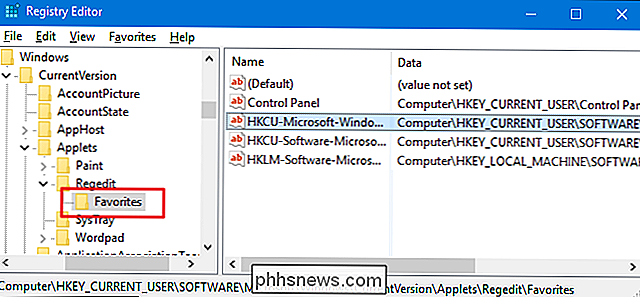
Enregistrez le fichier REG à l'emplacement souhaité. Pour restaurer ces favoris, il suffit de double-cliquer sur le fichier REG sur le PC où vous voulez ces favoris, et suivez les instructions pour l'importer dans le registre sur ce PC.
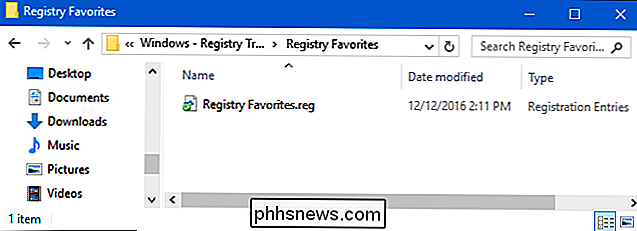
Lorsque vous importez le fichier, les favoris seront ajoutés la liste des favoris dans l'Éditeur du Registre sur ce PC. Notez simplement qu'il remplacera un emplacement favori actuel si le favori importé porte exactement le même nom qu'un favori actuel.

S'il reste un programme qui n'appartient pas à votre liste Windows «Ajouter ou supprimer des programmes», il existe deux astuces faciles et utilisez pour le purger de la liste et ranger les choses. La liste "Ajouter ou supprimer des programmes" affiche tous les logiciels installés sur votre ordinateur Windows.

Les routines de Google Assistant vont bientôt automatiser plusieurs commandes
Comme il serait agréable de passer la porte d'entrée et de dire "Hey Google, je suis à la maison" pour que les lumières s'allument, thermostat réglé, et le téléviseur allume et lance Netflix? Avec la prochaine fonctionnalité "Routines" pour Google Assistant, ce sera une réalité CONNEXES: Comment configurer les routines Alexa pour contrôler plusieurs périphériques Smarthome à la fois L'idée d'avoir un assistant numérique qui peut Prenez une commande simple et exécutez plusieurs étapes à partir de ce n'est rien de nouveau-Alexa d'Amazon peut déjà le faire.



